NVIDIA Ekran Kartı Nasıl Güncellenir?
NVIDIA ekran kartları, özellikle oyun ve profesyonel grafik tasarımı alanlarında kritik bir role sahiptir. Bu kartların güncel tutulması, hem donanımın potansiyelini maksimize etmek hem de kullanıcı deneyimini iyileştirmek açısından önemlidir. Rehberimizde "NVIDIA Ekran Kartı Nasıl Güncellenir?" sorusuna detaylı olarak devam veriyoruz.
NVIDIA Ekran Kartının Önemi ve Güncellemenin Faydaları
NVIDIA ekran kartlarının güncellenmesi, bilgisayarların performansı ve güvenliği açısından büyük önem taşımaktadır. Güncel sürücüler sayesinde, hem oyunlarda hem de profesyonel grafik işlemlerinde önemli performans iyileştirmeleri elde edilir. Bu güncellemeler, yeni oyunlar ve uygulamalar için optimize edilmiş destek sağlayarak, kullanıcı deneyimini zenginleştirir ve daha akıcı bir grafik performansı sunar.
Ayrıca, güvenlik açıklarını kapatmak ve sistemin stabilitesini artırmak için de sürücü güncellemeleri kritik bir role sahiptir. Dolayısıyla, NVIDIA ekran kartlarını düzenli olarak güncellemek, teknolojik gelişmelerden tam olarak faydalanmanın ve bilgisayarınızı güncel tehditlere karşı korumanın en etkili yoludur.

Oyun ve Grafik Performansında Artış
NVIDIA ekran kartı sürücülerinin güncellenmesi, oyun ve grafik performansında önemli iyileşmeler sağlar. Yeni sürücüler, genellikle en son oyunlar ve yazılımlar için optimize edilmiş ayarlar içerir. Bu sayede, daha yüksek çözünürlüklerde ve daha iyi çerçeve hızlarında oyun oynamak mümkün hale gelir. Ayrıca, grafik tasarım ve video düzenleme gibi profesyonel uygulamalar da güncel sürücülerle daha verimli çalışır.
Sistem Uyumluluğu ve Stabilite
Ekran kartı sürücülerinin güncel tutulması, sistem uyumluluğunu ve genel stabiliteyi artırır. Yeni sürücüler, işletim sistemi güncellemeleriyle uyumlu olacak şekilde tasarlanır ve potansiyel çakışmaları önler. Bu, beklenmedik hataların ve sistem çökmelerinin önüne geçerek daha stabil bir bilgisayar deneyimi sağlar. Özellikle yeni teknolojiler ve yazılım güncellemeleriyle birlikte, güncel sürücüler, sistem uyumluluğunu korumak için önemlidir.
NVIDIA Ekran Kartı Güncellemesi İçin Ön Hazırlık
NVIDIA ekran kartınızı güncellemeden önce yapmanız gereken bazı ön hazırlıklar bulunmaktadır. Bu hazırlıklar, güncelleme işleminin sorunsuz ve etkin bir şekilde gerçekleştirilmesini sağlar.
Sistem Gereksinimlerini Kontrol Etme
İlk adım, bilgisayarınızın yeni sürücü için gerekli sistem gereksinimlerini karşılayıp karşılamadığını kontrol etmektir. NVIDIA'nın resmi web sitesinde, güncel sürücüler için gerekli işletim sistemi versiyonu, işlemci, RAM ve diğer donanım özellikleri belirtilir. Bu bilgiler, güncelleme yapmadan önce bilgisayarınızın uyumlu olup olmadığını anlamanızda yardımcı olur. Uyumsuzluk durumunda, sisteminizi güncellemeniz veya alternatif sürücü seçeneklerini değerlendirmeniz gerekebilir.
Mevcut Sürücü Versiyonunu Kontrol Etme
Güncelleme yapmadan önce, mevcut NVIDIA ekran kartı sürücü versiyonunuzu kontrol etmelisiniz. Bu sayede, bilgisayarınızda güncel sürücünün olup olmadığını görebilirsiniz. Sürücü versiyonunu kontrol etmek için;
- NVIDIA Kontrol Panel'ini açın
- System Information" veya "Sistem Bilgisi" bölümüne gidin
Burada, yüklü olan sürücü versiyonu ve diğer detaylar görüntülenebilir. Eğer sürücü versiyonunuz çok eskiyse, yeni özelliklerden ve performans iyileştirmelerinden faydalanabilmek için güncelleme yapmanız önerilir.
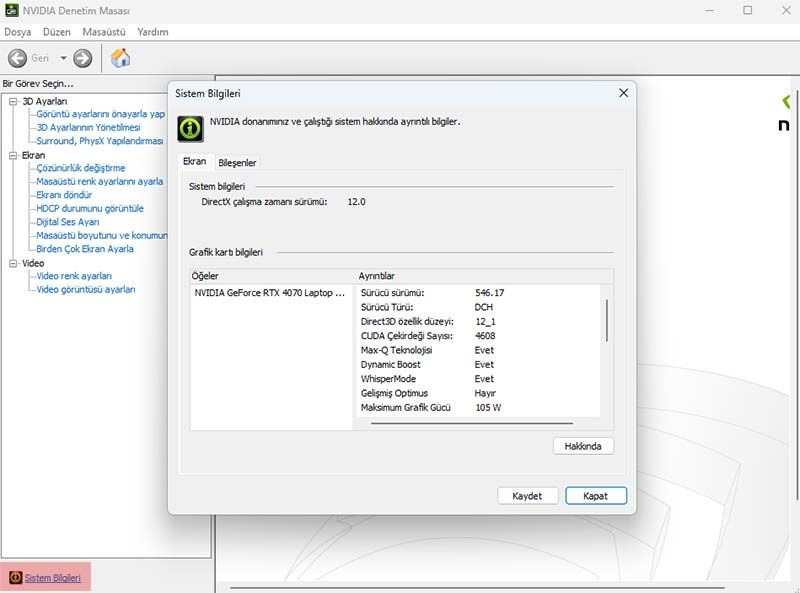
NVIDIA Ekran Kartı Nasıl Güncellenir?
NVIDIA ekran kartınızı güncellemenin çeşitli yolları vardır. En yaygın ve basit yöntem, NVIDIA Control Panel aracılığıyla yapılır. Bu yöntem, doğrudan sürücü güncellemelerini kolayca ve güvenle yapmanızı sağlar.
NVIDIA Control Panel Üzerinden Güncelleme
NVIDIA Kontrol Paneli, ekran kartınızın sürücülerini yönetmenize ve güncellemenize olanak tanır. Bu aracı kullanarak, en son sürücü güncellemelerine kolayca erişebilir ve bunları bilgisayarınıza yükleyebilirsiniz.
Kontrol Panel'e Erişim
NVIDIA Denetim Masası'na erişmek için, Windows arama kutusuna "NVIDIA Control Panel" yazın. Bu arayüz, NVIDIA ekran kartınızın ayarlarını ve sürücü güncellemelerini yönetmeniz için tasarlanmıştır.
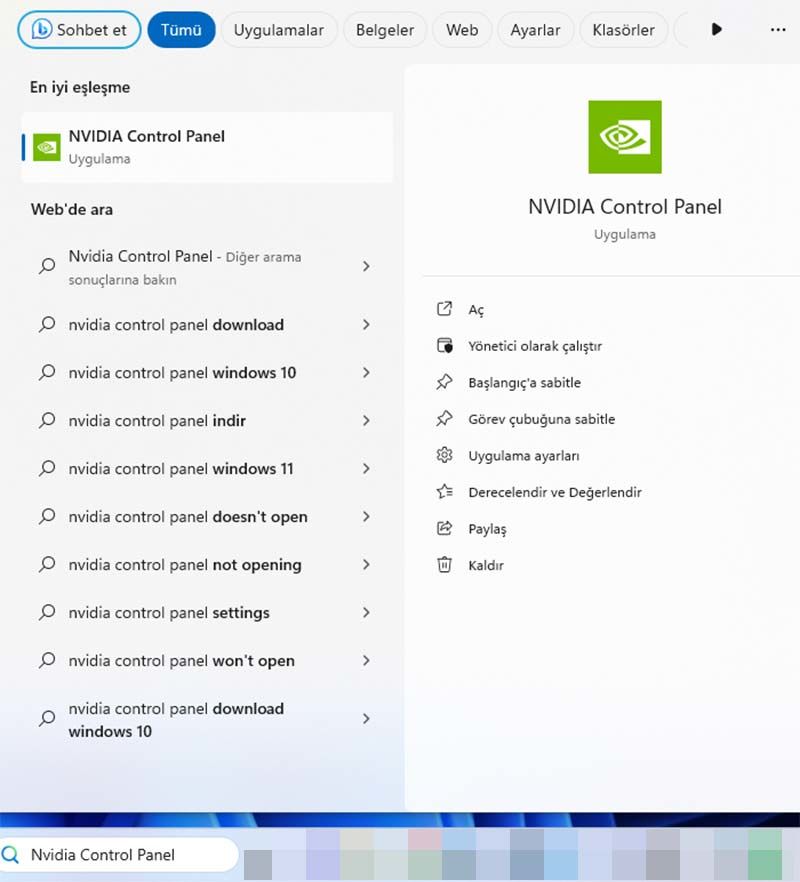
Güncelleme: Geforce Experience çıktıktan sonra buradaki güncelleme butonu Geforce Experience'e kaydırıldı.
Güncelleme Seçeneklerini Bulma
Control Panel'de, "Help" veya "Yardım" sekmesine gidin ve "Updates" veya "Güncellemeler" seçeneğini tıklayın. Bu bölüm, mevcut sürücü güncellemelerini kontrol etmenizi ve bunları indirmenizi sağlar. Eğer güncelleme varsa, ekranda talimatları takip ederek yeni sürücüyü indirebilir ve kurulumunu başlatabilirsiniz. Güncelleme sırasında bilgisayarınızı açık tutmak ve işlem tamamlanana kadar beklemek önemlidir.
NVIDIA'nın Resmi Web Sitesi Üzerinden Güncelleme
NVIDIA ekran kartı sürücülerini güncellemenin bir diğer yöntemi, NVIDIA'nın resmi web sitesinden doğrudan indirme yapmaktır. Bu yöntem, özellikle otomatik güncelleme seçeneklerinin çalışmadığı durumlarda veya özel sürücü sürümlerini aradığınızda kullanışlıdır.
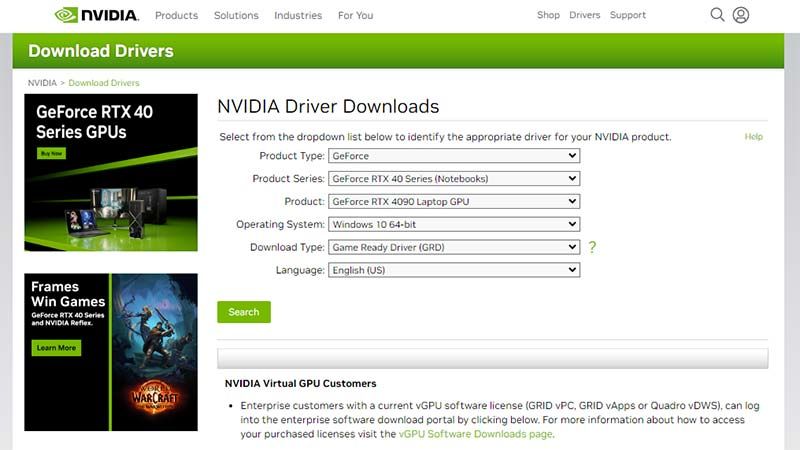
Doğru Sürücüyü Bulma
NVIDIA'nın resmi web sitesine gidin ve "Drivers" veya "Sürücüler" bölümüne erişin. Burada, ekran kartınızın modelini ve kullanmakta olduğunuz işletim sistemi versiyonunu girerek uygun sürücüyü arayabilirsiniz. NVIDIA, genellikle ekran kartlarının çeşitli modelleri için güncel sürücüler sağlar, bu yüzden ekran kartınızın tam modelini bilmeniz önemlidir. Doğru bilgileri girdikten sonra, uygun sürücü listesi karşınıza çıkacaktır.
NVIDIA'nın websitesindeki sürücü indirme bölümüne buradan ulaşabilirsiniz.
İndirme ve Kurulum Süreci
Doğru sürücüyü bulduktan sonra, "Download" veya "İndir" butonuna tıklayarak indirme işlemini başlatın. İndirme tamamlandıktan sonra, indirdiğiniz dosyayı çalıştırarak kurulum sürecini başlatın. Kurulum sırasında ekrandaki talimatları takip edin. Kurulum genellikle birkaç basit adımdan oluşur ve bilgisayarınızın yeniden başlatılmasını gerektirebilir. Kurulum tamamlandıktan sonra, ekran kartınız güncel sürücüye sahip olacak ve bu, genel performansınızı ve uyumluluğunuzu artıracaktır.
Manuel Güncelleme Yöntemleri
NVIDIA ekran kartı sürücülerini güncellemenin yanı sıra, bazı manuel yöntemler de kullanılabilir. Bu yöntemler, özellikle otomatik güncelleme seçenekleri uygun olmadığında veya daha fazla kontrol istendiğinde tercih edilebilir.
Cihaz Yöneticisi Kullanarak Güncelleme
Windows işletim sistemlerinde, Cihaz Yöneticisi (Device Manager) aracılığıyla ekran kartı sürücülerini güncellemek mümkündür. Bunun için, "Başlat" menüsünde "Cihaz Yöneticisi"ni arayın ve açın. Ardından, "Görüntü Bağdaştırıcılar" bölümünü genişletin ve NVIDIA ekran kartınızı bulun. Kartınızın üzerine sağ tıklayın ve "Sürücüyü güncelle" seçeneğini tıklayın. Buradan, Windows'un otomatik olarak yeni sürücüyü bulmasını ve yüklemesini sağlayabilirsiniz. Bu yöntem, genellikle en güncel sürücüleri bulmak için internet üzerinden arama yapar ve yüklemeyi otomatik olarak gerçekleştirir.
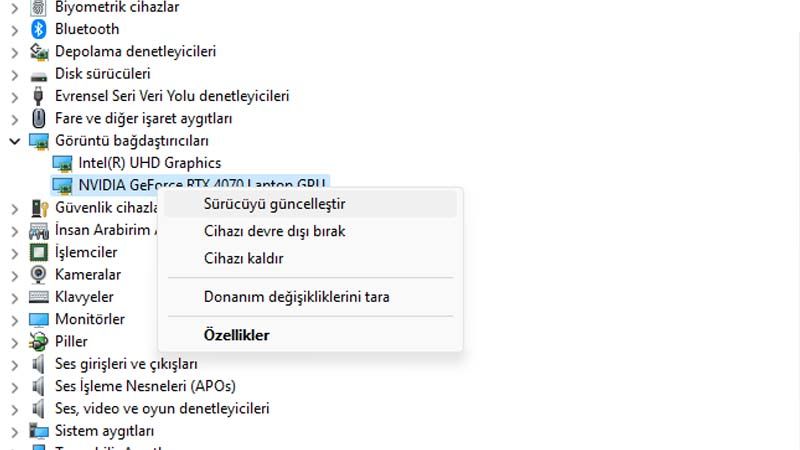
Üçüncü Parti Yazılımlarla Güncelleme
Bazı kullanıcılar, ekran kartı sürücülerini güncellemek için üçüncü parti yazılımları tercih edebilir. Bu tür yazılımlar, sürücü güncellemelerini otomatik olarak tespit eder ve kullanıcıya indirme ve yükleme seçenekleri sunar. Yazılımlar genellikle kullanıcı dostu arayüzlere sahiptir ve birden fazla sürücü güncellemesini aynı anda yönetme imkanı sunar. Ancak, bu yazılımları kullanırken dikkatli olmak önemlidir; güvenilir ve tanınmış üçüncü parti yazılım sağlayıcılarından yazılımları seçmek, güvenlik ve uyumluluk açısından önemlidir.
Güncelleme Sonrası Yapılması Gerekenler
NVIDIA ekran kartı sürücüsünü güncelledikten sonra, optimal performans ve stabilite için yapılması gereken bazı adımlar vardır.
Sistem Yeniden Başlatma
Sürücü güncellemesi tamamlandıktan sonra, bilgisayarınızı yeniden başlatmak önemlidir. Bu işlem, yeni sürücünün düzgün bir şekilde yüklenmesini ve sistemin yeni sürücü ile uyumlu hale gelmesini sağlar. Yeniden başlatma, aynı zamanda olası hataları ve çakışmaları önlemeye yardımcı olur. Güncelleme sonrası ilk yeniden başlatma, bazen normalden biraz daha uzun sürebilir, çünkü sistem yeni sürücü ayarlarını ve yapılandırmalarını tamamlamak için ekstra işlemler gerçekleştirir.
Yeni Sürücü Ayarlarını Yapılandırma
Yeni sürücü yüklendikten ve sistem yeniden başlatıldıktan sonra, NVIDIA Control Panel veya ilgili ayar arayüzleri üzerinden yeni sürücü ayarlarını yapılandırmak faydalı olabilir. Bu, özellikle oyun performansını optimize etmek, görüntü kalitesini ayarlamak veya çoklu monitör yapılandırmalarını yönetmek için önemlidir. Yeni sürücü, bazı yeni özellikler veya iyileştirmeler içerebilir; bu nedenle, bu ayarları gözden geçirmek ve ihtiyaçlarınıza uygun şekilde ayarlamak, ekran kartınızdan maksimum verim almanızı sağlar.
Sık Karşılaşılan Sorunlar ve Çözümleri
NVIDIA ekran kartı sürücüsü güncelleme süreci sırasında veya sonrasında karşılaşılabilecek bazı yaygın sorunlar ve bu sorunların çözümleri vardır.
Uyumsuzluk Sorunları
Sürücü güncellemeleri bazen uyumsuzluk sorunlarına neden olabilir. Bu, özellikle eski donanımlar ve yeni sürücüler arasında görülebilir. Uyumsuzluk, sistem hatalarına, grafik hatalarına veya beklenmedik çökmelere yol açabilir. Böyle bir durumda, öncelikle ekran kartınızın modeline uygun olan eski bir sürücü versiyonuna geri dönmeyi deneyebilirsiniz. Ayrıca, işletim sisteminizin güncel olduğundan ve ekran kartınızın teknik özelliklerinin yeni sürücüyle uyumlu olduğundan emin olun.
Kurulum Hataları ve Çözüm Yolları
Sürücü kurulumu sırasında karşılaşılan hatalar, çeşitli nedenlerden kaynaklanabilir. Bunlar arasında eksik veya bozuk dosyalar, uyumsuz işletim sistemi sürümleri veya önceki sürücü kalıntıları bulunabilir. Bu tür kurulum hataları genellikle, sürücüyü tamamen kaldırıp yeniden yükleyerek çözülebilir. NVIDIA'nın web sitesinden indirilebilen bir sürücü temizleme aracını kullanmak, önceki sürücü kalıntılarını temizlemek için etkili bir yöntem olabilir. Ayrıca, güvenlik yazılımlarının ve güvenlik duvarlarının kurulum sırasında engel oluşturmadığından emin olmak da önemlidir.
NVIDIA Ekran Kartı Algılanmadı
- Cihaz Yöneticisini Kontrol Edin: Bilgisayarınızda cihaz yöneticisini açın ve "Ekran adaptörleri" altında NVIDIA ekran kartınızın listelendiğinden emin olun. Eğer listelenmiyorsa, "Gizli Cihazları Göster" seçeneğini deneyin.
- Donanım Sorunlarını Kontrol Edin: Ekran kartının fiziksel olarak doğru bir şekilde takılıp takılmadığını kontrol edin. Ayrıca, ekran kartının güç bağlantılarını da kontrol edin.
- BIOS Ayarlarını Kontrol Edin: BIOS/UEFI ayarlarınızı kontrol ederek ekran kartının devre dışı bırakılmadığından emin olun.
- Sürücüleri Yeniden Yükleyin: Mevcut ekran kartı sürücülerini kaldırın ve en son sürücüyü NVIDIA'nın resmi web sitesinden indirip kurun.
NVIDIA Ekran Kartı Çevrimdışı
- İnternet Bağlantısını Kontrol Edin: Ekran kartı güncellemeleri ve bazı özellikler için aktif bir internet bağlantısı gereklidir.
- Güç Yönetimi Ayarlarını Kontrol Edin: Bilgisayarınızın güç yönetimi ayarlarında, ekran kartının enerji tasarrufu moduna alınmadığından emin olun.
- Windows Hata Ayıklama Araçlarını Kullanın: Windows'un hata ayıklama araçlarını kullanarak ekran kartıyla ilgili sorunları tespit edin ve çözün.
NVIDIA Ekran Kartı Çalışmıyor
- Sürücü Güncellemelerini Kontrol Edin: Ekran kartı sürücülerinin en güncel sürümde olup olmadığını kontrol edin. Eski veya uyumsuz sürücüler, ekran kartının düzgün çalışmamasına neden olabilir.
- Donanım Bağlantılarını Kontrol Edin: Ekran kartının anakarta ve güç kaynağına doğru şekilde bağlı olduğundan emin olun.
- Sistem Günlüklerini Kontrol Edin: Sistem günlüklerini kontrol ederek ekran kartıyla ilgili herhangi bir hata mesajı olup olmadığını görebilirsiniz.
NVIDIA Ekran Kartı Güncelleme Sorunu
- Uyumluluk Sorunlarını Kontrol Edin: Bilgisayarınızın işletim sistemi ve donanım özelliklerinin yeni sürücü sürümüyle uyumlu olduğundan emin olun.
- Antivirüs ve Güvenlik Duvarını Geçici Olarak Devre Dışı Bırakın: Antivirüs programları veya güvenlik duvarı, bazen sürücü güncellemelerine engel olabilir. Güncelleme yaparken bunları geçici olarak devre dışı bırakmayı deneyin.
- Sürücüyü Manuel Olarak İndirin ve Kurun: NVIDIA'nın resmi web sitesinden doğru sürücüyü manuel olarak indirip kurmayı deneyin
Güncellemeleri Otomatikleştirmek
NVIDIA ekran kartı sürücülerini sürekli güncel tutmak için, güncellemeleri otomatikleştirebilecek birkaç yöntem bulunmaktadır. Bu yöntemler, sürücü güncellemelerinin sürekli takip edilmesi gerekliliğini ortadan kaldırarak zaman kazandırır ve kullanım kolaylığı sağlar.
NVIDIA GeForce Experience Kullanımı
NVIDIA GeForce Experience, özellikle oyun severler için tasarlanmış bir yazılımdır ve sürücü güncellemelerini otomatikleştirmek için mükemmel bir araçtır. Bu yazılım, sistemdeki NVIDIA ekran kartını otomatik olarak tanır ve en güncel sürücüleri bulmak için NVIDIA sunucularıyla iletişim kurar. Kullanıcıya, yeni sürücülerin mevcut olduğunda bildirim gönderilir ve birkaç tıklama ile kolayca güncelleme yapılabilir. Ayrıca, oyun ayarlarını optimize etme, ekran kaydı alabilme gibi ek özelliklere de sahiptir.
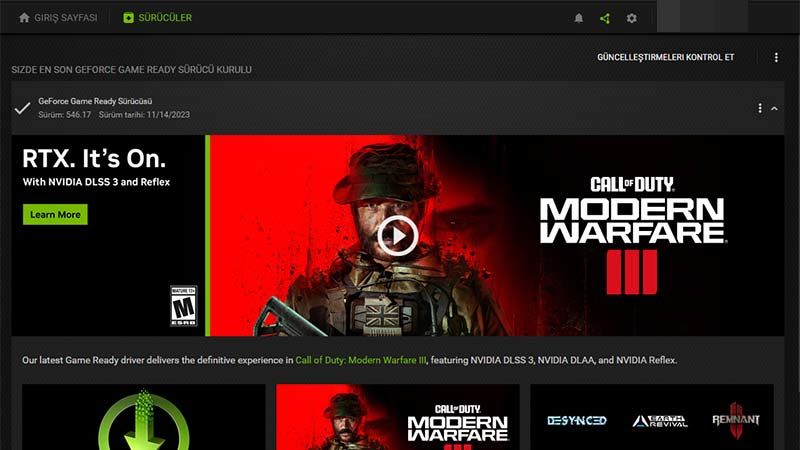
Otomatik Güncelleme Ayarları
Bazı durumlarda, işletim sistemi veya ekran kartı yönetim yazılımı içinde otomatik güncelleme ayarlarını etkinleştirmek mümkündür. Örneğin, Windows Update aracılığıyla sürücü güncellemelerinin otomatik olarak indirilip yüklenmesi sağlanabilir. Bu ayarlar, genellikle işletim sisteminin ayarlar menüsünde bulunur ve kullanıcıya güncellemelerin ne sıklıkta ve nasıl yapıldığını kontrol etme olanağı sunar. Otomatik güncellemeler, en son sürücü güncellemelerinin hiçbirini kaçırmamanızı sağlar ve böylece ekran kartınızın her zaman en iyi performansla çalışmasına yardımcı olur.
NVIDIA Ekran Kartı Güncellemesinin Önemi
NVIDIA ekran kartı sürücülerini güncel tutmak, sadece performansı artırmakla kalmaz, aynı zamanda güvenlik ve yazılım uyumluluğu açısından da önemlidir. Bu güncellemeler, hem donanımınızın hem de bilgisayarınızın genel sağlığı için hayati öneme sahiptir.
Güvenlik Güncellemeleri
Siber güvenlik tehditleri sürekli olarak gelişmektedir ve ekran kartı sürücüleri de bu tehditlere karşı savunmasız olabilir. NVIDIA, güvenlik açıklarını düzeltmek için düzenli olarak güncellemeler yayınlar. Bu güncellemeler, sürücülerdeki güvenlik açıklarını kapatır ve olası siber saldırılara karşı ek koruma sağlar. Güvenlik güncellemelerini düzenli olarak yapmak, bilgisayarınızı zararlı yazılımlara ve diğer güvenlik tehditlerine karşı korur.
Yeni Özellikler ve İyileştirmeler
Her yeni sürücü sürümü, genellikle performans iyileştirmeleri ve yeni özellikler içerir. Bu iyileştirmeler, oyunların ve diğer grafik yoğun uygulamaların daha iyi çalışmasını sağlayabilir. Ayrıca, yeni sürücüler, yeni teknolojiler ve standartlarla uyumluluk sağlayarak donanımınızın en yeni yazılımlarla sorunsuz bir şekilde çalışmasına olanak tanır. Özellikle VR (sanal gerçeklik) ve AI (yapay zeka) gibi yeni teknolojiler için sürücü güncellemeleri, bu teknolojilerin tam potansiyelini kullanabilmeniz için hayati önem taşır.
Sonuç: Güncel Bir NVIDIA Ekran Kartı İçin İpuçları
NVIDIA ekran kartınızı güncel tutmak, performansınızı en üst düzeye çıkarmak ve en iyi kullanıcı deneyimini elde etmek için kritik öneme sahiptir. İşte ekran kartınızı güncel tutmak için bazı önemli ipuçları:
- Düzenli Kontrol: Ekran kartı sürücülerinizin güncel olup olmadığını düzenli olarak kontrol edin. Bu, NVIDIA GeForce Experience gibi otomatik güncelleme yazılımları kullanarak veya manuel olarak NVIDIA'nın web sitesinden yapılabilir.
- Uyumluluk Durumunu Gözden Geçirin: Yeni bir sürücü yüklerken, bilgisayarınızın ve işletim sisteminizin güncel sürücüyle uyumlu olduğundan emin olun.
- Güvenlik Güncellemelerini Takip Edin: Güvenlikle ilgili güncellemeleri dikkate alın ve bu güncellemeleri mümkün olan en kısa sürede uygulayın.
- Yedekleme Yapın: Özellikle büyük sürücü güncellemeleri yapmadan önce, önemli verilerinizi yedeklemek iyi bir fikirdir. Bu, olası hatalar durumunda veri kaybını önlemeye yardımcı olur.
- Yardım ve Destek: Karşılaştığınız herhangi bir sorun veya soru için, NVIDIA'nın destek sayfalarını ve çevrimiçi topluluk forumlarını kullanın.
Ekran kartınızı güncel tutarak, bilgisayarınızın performansını artırabilir, en yeni oyun ve uygulamalardan tam olarak yararlanabilir ve güvenlik risklerini azaltabilirsiniz. Bu ipuçları, ekran kartınızın potansiyelini en iyi şekilde kullanmanıza yardımcı olacaktır.
Sıkça Sorulan Sorular
Ekran Kartı Son Sürümü Nasıl Güncellenir?
Ekran kartınızın son sürümünü güncellemek için, NVIDIA GeForce Experience programını kullanabilir veya NVIDIA'nın resmi web sitesinden doğru sürücüyü indirip kurabilirsiniz.
Ekran Kartı Nasıl Güncellenir?
Ekran kartını güncellemek için, cihaz yöneticisini kullanabilir, NVIDIA Control Panel üzerinden güncelleme yapabilir veya NVIDIA'nın web sitesinden manuel olarak sürücü indirebilirsiniz.
Ekran Kartı Driver Güncellenmeli Mi?
Evet, ekran kartı driver'larının güncel tutulması, performans iyileştirmeleri, uyumluluk ve güvenlik güncellemeleri açısından önemlidir.
Ekran Kartı Güncelleme Nerede?
Ekran kartı güncellemeleri, genellikle NVIDIA Control Panel'de, GeForce Experience uygulamasında veya NVIDIA'nın resmi web sitesinde bulunabilir.
Ekran Kartı Güncel Değilse Ne Olur?
Güncel olmayan ekran kartı sürücüleri, performans düşüklüğüne, uyumluluk sorunlarına ve bazı durumlarda güvenlik risklerine neden olabilir.
Ekran Kartı Hangi Tuşla Yenilenir?
Ekran kartı sürücülerinin "yenilenmesi" için genellikle bir klavye kısayolu yoktur. Sürücü güncellemesi, yazılım aracılığıyla manuel olarak yapılır.
Ekran Kartı Güncelleme Nasıl Yapılır Windows 11?
Windows 11'de, ayarlar menüsünden cihaz yöneticisine erişerek veya NVIDIA Control Panel / GeForce Experience üzerinden ekran kartı sürücüsünü güncelleyebilirsiniz.
Ekran Kartı Güncellemek FPS Düşürür Mü?
Genellikle, ekran kartı güncellemeleri FPS'yi artırır. Ancak, bazı durumlarda yeni sürücülerde uyumsuzluk veya optimizasyon sorunları olabilir.
Ekran Kartı Driver Nasıl Kontrol Edilir?
Ekran kartı driver'ını kontrol etmek için, cihaz yöneticisini kullanabilir veya NVIDIA Control Panel'den sürücü bilgilerinizi görebilirsiniz.
Ekran Kartı Sürümü Nereden Öğrenilir?
Ekran kartı sürümünü öğrenmek için, cihaz yöneticisine gidip ekran kartınızın özelliklerine bakabilir veya NVIDIA Control Panel'den sürüm bilgilerinizi kontrol edebilirsiniz.
İlginizi Çekebilir

-
 Oyun Haberleri PowerWash Simulator 2 2026 Yol Haritasını Paylaştı Temizlik simülasyonunun sevilen devam oyunu PowerWash Simulator 2, 2026 yılı boyunca üç büyük ücretsiz ve ücretli DLC getirecek. 23.10.2025 10:33
Oyun Haberleri PowerWash Simulator 2 2026 Yol Haritasını Paylaştı Temizlik simülasyonunun sevilen devam oyunu PowerWash Simulator 2, 2026 yılı boyunca üç büyük ücretsiz ve ücretli DLC getirecek. 23.10.2025 10:33 -
 Oyun Haberleri Sonic Rumble PC ve Mobilde Koşuya Hazır Sonic Rumble, 5 Kasım 2025’te PC ve mobil cihazlara geliyor. SEGA, çıkış fragmanıyla birlikte oyunun tarihini resmen duyurdu. 23.10.2025 10:30
Oyun Haberleri Sonic Rumble PC ve Mobilde Koşuya Hazır Sonic Rumble, 5 Kasım 2025’te PC ve mobil cihazlara geliyor. SEGA, çıkış fragmanıyla birlikte oyunun tarihini resmen duyurdu. 23.10.2025 10:30 -
 Oyun Haberleri Escape from Duckov Satış Rekoru Kırıyor Parodi tarzındaki extraction shooter Escape from Duckov, çıkışından sadece beş gün sonra 1 milyon satış barajını geçti. 23.10.2025 10:28
Oyun Haberleri Escape from Duckov Satış Rekoru Kırıyor Parodi tarzındaki extraction shooter Escape from Duckov, çıkışından sadece beş gün sonra 1 milyon satış barajını geçti. 23.10.2025 10:28 -
 Oyun Haberleri Marvel Cosmic Invasion Çıkış Tarihini Duyurdu Dotemu ve Tribute Games ortaklığında geliştirilen 2D dövüş oyunu Marvel Cosmic Invasion’ın çıkış tarihi açıklandı. 23.10.2025 10:25
Oyun Haberleri Marvel Cosmic Invasion Çıkış Tarihini Duyurdu Dotemu ve Tribute Games ortaklığında geliştirilen 2D dövüş oyunu Marvel Cosmic Invasion’ın çıkış tarihi açıklandı. 23.10.2025 10:25 -
 Oyun Haberleri Xbox İçin Özel Oyun Dönemi Artık Bitti Xbox Başkanı Sarah Bond, özel oyunların artık “geçmişte kaldığını” söyledi ve konsolun gelecekte tüm platformlara açık olacağını belirtti. 23.10.2025 10:23
Oyun Haberleri Xbox İçin Özel Oyun Dönemi Artık Bitti Xbox Başkanı Sarah Bond, özel oyunların artık “geçmişte kaldığını” söyledi ve konsolun gelecekte tüm platformlara açık olacağını belirtti. 23.10.2025 10:23 -
 Oyun Haberleri EA Battlefield 6 Portal Haritalarını Kapatıyor Electronic Arts, Battlefield 6’da Call of Duty benzeri portal haritalarını kaldırmaya başladı. Şirket, “üçüncü parti içerik” kullanımını gerekçe gösteriyor. 23.10.2025 10:21
Oyun Haberleri EA Battlefield 6 Portal Haritalarını Kapatıyor Electronic Arts, Battlefield 6’da Call of Duty benzeri portal haritalarını kaldırmaya başladı. Şirket, “üçüncü parti içerik” kullanımını gerekçe gösteriyor. 23.10.2025 10:21 -
 Oyun Haberleri Xbox Game Pass Ekim 2025 2. Dalga Oyunları Açıklandı Microsoft, Xbox Game Pass kütüphanesine yedi yeni oyun ekliyor. Liste, uzay RPG’lerinden simülasyonlara kadar geniş bir yelpazeyi kapsıyor. 23.10.2025 10:17
Oyun Haberleri Xbox Game Pass Ekim 2025 2. Dalga Oyunları Açıklandı Microsoft, Xbox Game Pass kütüphanesine yedi yeni oyun ekliyor. Liste, uzay RPG’lerinden simülasyonlara kadar geniş bir yelpazeyi kapsıyor. 23.10.2025 10:17 -
 Oyun Haberleri Remedy CEO’su 10 Yılın Ardından Görevini Bıraktı Alan Wake ve Control gibi yapımlarla tanınan Remedy Entertainment’ta CEO Tero Virtala, yaklaşık 10 yılın ardından görevinden ayrıldığını duyurdu. 23.10.2025 10:13
Oyun Haberleri Remedy CEO’su 10 Yılın Ardından Görevini Bıraktı Alan Wake ve Control gibi yapımlarla tanınan Remedy Entertainment’ta CEO Tero Virtala, yaklaşık 10 yılın ardından görevinden ayrıldığını duyurdu. 23.10.2025 10:13 -
 Oyun Haberleri Palworld Mobile Çıkışı İçin Tarih Verildi Krafton, merakla beklenen Palworld Mobile’ı Kasım ayında düzenlenecek G-Star 2025 etkinliğinde tanıtacak. Oyun, fuarda ilk kez oynanabilir olacak. 23.10.2025 10:09
Oyun Haberleri Palworld Mobile Çıkışı İçin Tarih Verildi Krafton, merakla beklenen Palworld Mobile’ı Kasım ayında düzenlenecek G-Star 2025 etkinliğinde tanıtacak. Oyun, fuarda ilk kez oynanabilir olacak. 23.10.2025 10:09













